想要将手机屏幕投屏到电脑上,却发现自己的win10系统,没有“投影到此电脑”选项 , 这种情况该怎么办?其实这个功能是可以安装的,下面就一起来了解一下 。
第一步 , 先下载Win10 “LTSC投射到此电脑功能安装包”,引号内的内容直接复制,打开搜索引擎直接搜索即可 。下载后 , 得到一个名字叫“LTSC_TS.rar”的压缩包 。

文章插图
文章插图
“LTSC_TS.rar”压缩包
解压缩下载得到的压缩包,会得到一个叫“LTSC_TS”的文件夹 。

文章插图
文章插图
“LTSC_TS”文件夹
打开这个文件夹,可以看到里面有好几个小的压缩包 。这个时候,可以再次用右键解压缩 。一般X64对方的就是64位系统,X86对应的就是32位系统 。我们默认以64位系统举例 。解压缩后,得到一个同名的文件夹 。
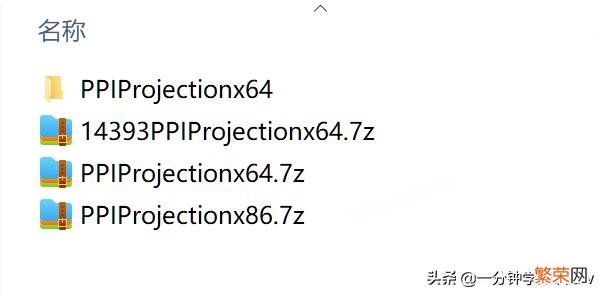
文章插图
文章插图
双击打开这个文件夹,会看到里面的内容是这样的 。
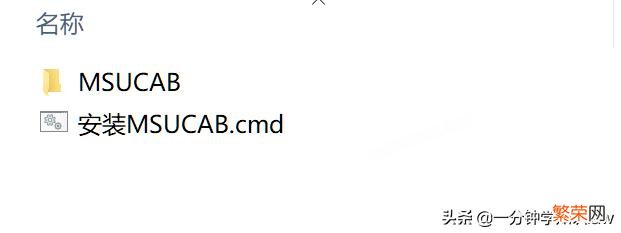
文章插图
文章插图
第二步,开始运行安装MSUCAB.cmd 。此时,格外注意,右键“安装MSUCAB.cmd”以管理员身份运行 。运行过程会持续大概五分钟,耐心等待,看到屏幕提示安装完成就可以进行下一步了 。
第三步,使用PowerShell执行以下命令(方法:开始菜单-右键Windows PowerShell选项-以管理员身份运行)
$ManifestPath = 'c:windowssystemAppsMicrosoft.PPIProjection_cw5n1h3txyewyAppxManifest.xml'
上述命令输入完毕后回车,然后继续执行以下命令
Add-AppxPackage -Path $ManifestPath -Register -DisableDevelopmentMode
上述命令输入完毕后回车 , 然后重启电脑,就可以看到效果了 。效果如图:

文章插图
文章插图
已经出现了“投影到此电脑”选项 。
之后,就是电脑设置:

文章插图
文章插图
设置完成后,打开手机的投屏功能,就会提示,连接电脑,注意自己的电脑名字,点击同意,就成功投屏了 。
【win10怎么投屏到投影仪 Win10系统没有投影功能怎么回事】需要注意的是,手机和电脑,必须连接同一个wifi 。
- 联想笔记本数字键失灵 笔记本键盘数字键失灵怎么回事
- win10开始菜单不见了怎么办 Win11系统如何将开始菜单移动到左边
- 变成PDF文件操作方法 怎么转化pdf格式
- 古人是怎么计算时间的 古时候一刻钟等于多少分钟
- 鸡血放在冰箱怎么保存
- 直升电梯怎么使用方法
- 电脑突然自动重启怎么办? 电脑自动重起
- win10我的电脑放桌面 win10怎么创建多个桌面
- wifi为什么有个感叹号 电脑连了wifi有个感叹号怎么回事
- window10word文档兼容 win10所有word文档都打不开是什么原因
